悠悠课堂学习软件操作说明
- 格式:doc
- 大小:524.00 KB
- 文档页数:3

U T 网络教室使用说明
1.点击/auth/login打开网站,如果您有账号,请直接登录,跳
跃到3步。
如果您还没有账号,请点击注册新账号,
2.注册账号请注意
A:账号需要6位以上字符,可以是数字、字母或者两者的组合;如果您注册的账号是为了开通演示账号使用的,请务必以YS开头。
B:输入账号完毕后,请点击右侧的“检测账号”,如提示您该账号已被使用,请您重新设计账号组合;如果提示您该账号可以使用,即可继续设置密码。
C:填写资料时请注意每个方框的右边,是否有红色星号,该符号表示此项必须填写。
D:请注意务必输入您的真实姓名,该账号一旦生成,无法更改姓名。
如图所示:
3.请将注册好的账号,或现有账号,提供到渠道部开通听课权限。
4.登录显示个人信息(注册新账号成功自动跳转到此页面),请点击“我的UT教室”,弹出
“我当前能进入的ut教室共【1】个……”
友情提示:(您只能在课程开始前40分钟,课程结束后20分钟之间登录教室)
5.点击“TL50_渠道精英讲师团(听众)”进入教室即可
友情提示:进入教室前页面会提示需要您下载一个插件安装。

学生在线学习平台操作手册山东财经大学高等教育自学考试强化实践能力考核系统学生使用手册目录1.学生个人设置 ............................................................................................ - 4 -1.1学生登录................................................................................................................. - 4 -1.2学生个性化设置 ..................................................................................................... - 4 -1.3学生如何找回密码.................................................................................................. - 6 -1.3.1报考学校帮助重置密码。
................................................................................. - 6 -1.3.2验证绑定手机/邮箱重置密码 ........................................................................... - 6 -2.学生课程学习............................................................................................ - 8 -2.1学生查看报考课程.................................................................................................. - 8 -2.2学生课程学习 ........................................................................................................ - 9 -2.2.1课件类型详解..................................................................................................- 10 -➢视频课时 ...................................................................................................... - 11 - ➢音频课时 ...................................................................................................... - 11 - ➢网页课时 ...................................................................................................... - 12 - ➢Scorm课时................................................................................................... - 12 -2.3学生在线考试 ....................................................................................................... - 13 -2.4学生提交考核作业 ................................................................................................ - 16 -2.4.1学生查看考核作业 .......................................................................................... - 16 -2.4.2学生提交考核作业.......................................................................................... - 16 -3.学生查看成绩........................................................................................... - 17 -3.1考核作业成绩........................................................................................................ - 17 -3.2自考课程成绩报表 ................................................................................................ - 17 -1.学生个人设置1.1学生登录浏览器访问SmartMOOC 在线学习平台(http://202.194.255.20/ ),点击首页上方欢迎信息后的“请登录”按钮打开登录界面,学生的初始账号为准考证号,初始登录密码为身份证后六位,点击“登录”即可。

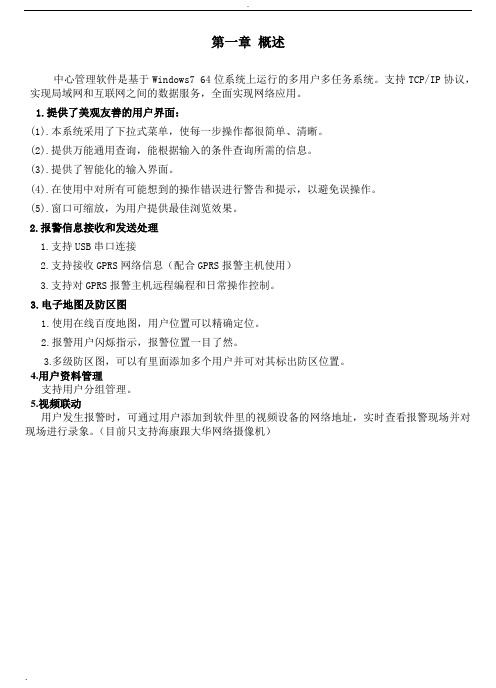
.第一章概述中心管理软件是基于Windows7 64位系统上运行的多用户多任务系统。
支持TCP/IP协议,实现局域网和互联网之间的数据服务,全面实现网络应用。
1.提供了美观友善的用户界面:(1).本系统采用了下拉式菜单,使每一步操作都很简单、清晰。
(2).提供万能通用查询,能根据输入的条件查询所需的信息。
(3).提供了智能化的输入界面。
(4).在使用中对所有可能想到的操作错误进行警告和提示,以避免误操作。
(5).窗口可缩放,为用户提供最佳浏览效果。
2.报警信息接收和发送处理1.支持USB串口连接2.支持接收GPRS网络信息(配合GPRS报警主机使用)3.支持对GPRS报警主机远程编程和日常操作控制。
3.电子地图及防区图1.使用在线百度地图,用户位置可以精确定位。
2.报警用户闪烁指示,报警位置一目了然。
3.多级防区图,可以有里面添加多个用户并可对其标出防区位置。
4.用户资料管理支持用户分组管理。
5.视频联动用户发生报警时,可通过用户添加到软件里的视频设备的网络地址,实时查看报警现场并对现场进行录象。
(目前只支持海康跟大华网络摄像机)- 2 - 第二章系统架构.第三章客户端使用说明3.1插上USB加密狗USB加密狗第一次插上时会自动找驱动3.2运行服务端:1.双击“”图标,进入登录系统。
2.进入后点系统,再点系统设置,如下图设置主机串口,点确定.- 4 -3.再点系统,选择远程用户管理,新建一个用户登录名和密码.创建好登录账号后点最小化,不要关闭软件,要一直运行..3.3登录客户端软件1.双击“”图标,进入登录界面。
2.点属性设置登陆信息3.输入用户名和口令用户名和口令为服务器软件上新建的,直接输入点登陆即可。
- 6 -3.4客户端软件主界面3.4.1用户资料建立与管理点击用户“资料管理”,点“新建”按扭,开始录入新的用户。
.1、设备ID:输入6-7位数的用户编号。
2、合同编号:可根据需要填或不填。

教育行业中的在线教学平台使用教程随着信息和通信技术的快速发展,教育行业也开始借助在线教学平台来提供更多样化、便捷的教育资源和服务。
在线教学平台能够使教师与学生之间的距离缩短,打破了传统教室的局限性。
本文将为您介绍教育行业中的在线教学平台的使用教程。
一、注册与登录使用在线教学平台之前,首先需要进行注册或登录操作。
一般情况下,教师和学生会有不同的登录界面。
点击注册或者登录按钮,进入相应的页面。
填写用户名、密码和邮箱等必要的信息。
注意填写的信息要准确,以免影响后续的操作。
二、创建课程教师在在线教学平台上可以创建自己的课程,将自己的教学资源上传到平台上供学生使用。
进入平台后,找到“我的课程”或“创建课程”等按钮进入创建课程的页面。
填写课程名称、简介、教学目标和教学大纲等必要的信息,并上传相关教学材料和资料。
创建好课程后可以设置课程的权限,选择公开还是私密,是否需要密码等。
三、添加学生教师创建好课程后,需要将学生添加到课程中。
找到“学生管理”或“添加学生”等按钮。
教师可以通过输入学生的用户名或邮箱进行添加,也可以通过群组或班级的方式添加学生。
添加学生后系统会自动生成学生账号,并将账号信息发送给学生。
四、课程设置教师可以根据自己的需求对课程进行设置。
找到“课程设置”或“设置”等按钮进入课程设置页面。
在课程设置页面中,教师可以设置课程的封面、课程介绍、开启或关闭学生的问题反馈功能、评分方式等。
五、教学方式在线教学平台提供了多种教学方式供教师选择,包括直播、录播、讨论、测试等。
教师可以根据实际情况选择合适的教学方式。
比如,可以通过直播方式进行实时的课堂教学,让学生能够实时参与互动;也可以通过录播方式提供教学视频供学生反复观看。
教师可以根据教学内容的复杂程度和学生的学习风格来选择适合的教学方式。
六、学习资源在线教学平台提供了丰富的学习资源,包括教学视频、教学文档、练习题、参考资料等。
学生可以通过点击课程页面上的链接或按钮来查看和下载这些学习资源。

服务端操作说明一、学科信息维护(管理门户)1.管理员(操作账号与密码super/123456)登陆管理门户2.进入菜单【学习管理】—【学科管理】3.点击【新增】按钮输入学科名称选择学科所在的学段,点击保存,学科新增成功二、课件管理1.在新增课件之前,首先必须保证课件存放路径下有课件,首先修改数据库中资源物理文件地址($resource.file.home),如在D:\iclassfile目录在该目录下新建一个名为courseware的目录,将资源物理文件按“学科\学段\课件名称\课件资源文件”的目录结构放置资源文件中需要包含授课文件(备课文件),封面图片,和课件描述的txt文件以及其他资源包文件2.加密文件存放路径3.管理员登陆客户端(默认的管理员密码为:super/123456), 进入菜单【资源管理】—【课件管理】,点击新增按钮4.在新增页面填写必填的信息,其中课件名称、学段、学科需要与放置资源物理文件中的信息保持一致,选择课件有效期,填写封面路径,描述文件路径,授课和备课文件路径,点击保存,课件新增成功(注:文件路径为相对路径)5.课件新增成功后,在课件服务器中会生成相应加密后的文件(文件路径为$iclass.file.home\csfile\$学科\$学段\课程名称)三、设备管理-新增设备1.管理员登陆管理门户2.进入菜单【资源管理】—【设备管理】3.点击【新增】按钮在新增的页面输入设备名称,选择该设备可被允许播放课件,点击保存,设备信息新增成功,该设备的授权文件也成功生成(文件路径为$iclass.file.home \xml\$设备名称\eduXml.xml),用户将授权文件和课件的文件拷贝到客户端相应目录四、设备管理-修改授权文件1.管理员登陆管理门户2.进入菜单【资源管理】—【设备管理】3.选择需要修改的授权文件,点击【修改文件】按钮4.修改课件内容,保存,则该授权文件可允许播放的课件内容会被修改五、设备管理-离线激活1.管理员登陆管理门户2.进入菜单【资源管理】—【设备管理】3.点击【离线激活】按钮输入客户端报过来的软件授权码和硬件授权码,点击查询4.如果输入的硬件授权码和软件授权码两个参数中的一个都没有被激活过,则输入设备编号,经销商,学校,点击保存5.管理员将生成的激活码报告给客户端,客户端将激活码填入离线激活的对话框,确认后激活成功可进入客户端驱动程序安装在一体机上安装加密驱动,安装文件为cfsfilterInstall.bat,如果是正规发布版本,路径一般是release\ Drivers\ cfsfilterInstall.bat以系统管理员登陆操作系统,运行cfsfilterInstall.bat进行安装;如果操作系统有用户账户控制,则必须右键cfsfilterInstall.bat-“以管理员身份运行”来进行安装,并在弹出对话框中点“是”;安装过程中可能会被杀毒软件提示危险的文件操作,则必须在杀软提示的时候,选择“允许该程序的所有操作”。
网络自主学习平台-高校版学生端用户手册“网络自主学习平台-高校版”是以知识点为中心、能力测试为手段,为教学提供了一个集学习、辅导、测试、评价、交流、知识沉淀等功能于一体的网上课程学习平台。
平台以一种全新的教学改革模式彻底地改变了传统的课堂教学形式:既可以单独作为学生自主学习专业课程的学习平台,又可以作为学生课堂教学的实训操作平台,还能作为学生课外练习以加深理解和巩固课堂所学知识的学习平台。
教师还可以利用平台提供的学生学习和知识点测试数据,及时调整教学策略,做到对学生学习情况的“轨迹”跟踪控制。
本章主要以学生从登录“网络自主学习平台”的学生端开始→学习知识点→知识点测试(闯关)→单元测试→强化训练→课程综合测试→结束《计算机应用》课程学习全过程为学习的中轴线,介绍学生如何利用学习平台进行自主学习和提高计算机应用能力。
管理员(教务处)端、教师端的使用方法,请另参看本平台的使用手册。
1.1网络自主学习平台系统的运行与登录“网络自主学习平台-高校版”系统由管理员端、教师端和学生客户端三大系统模块组成。
通过校园网络,学生随时可登录到学习平台的学生端进行专业课程的学习。
学生可以自学为主,在平台网络上与同学相互间进行探讨和交流学习体会,也可以向老师询问、请教;教师也能通过网络学习平台给学生进行指导和答疑,并能随时掌握学生的学习进度,指导学生学习。
学生课程学习过程可以参考图1-1的学习流程图。
图1-1 学生学习流程图1.1.1 网络学习平台系统学生客户端运行条件网络学习平台系统对运行学生客户端系统有以下要求:1.客户端硬件要求能安装运行Windows 8/Windows 7/Windows XP/1GB/IE6.0以上浏览器的计算机,硬盘可用空间大于4GB(如计算机硬件配置较低,建议尽量少安装与课程无关的软件,避免造成系统运行过慢)。
2.客户端软件安装要求客户端必须安装有以下软件: Windows XP,Windows 7或 Windows 8/IE 6.0以上,Office 2003或Office 2010(必须完全安装)和与专业课程有关的软件。
云课堂用户操作使用说明书文档编号APJ_CF_TS_114版本V1.0生效日期2021/01/25编制郑文锋审核批准修订记录版本号修订原因/内容修订人审核/批准人修订时间V1.0初稿郑文锋2021/01/25目录一、引言 (5)1.系统概述 (5)2.定义 (5)3.总体流程 (6)二、功能模块 (7)1.管理端 (7)2.移动学习端 (8)三、功能使用说明 (9)1.管理端 (9)1.1.功能列表 (9)1.2.首页装修(1-1) (10)1.3.课程分类(1-2) (13)1.4.店铺设置(1-3) (15)1.5.素材管理(2-1) (15)1.6.图文课程(2-2) (17)1.7.视频课程(2-3) (18)1.8.音频课程(2-4) (20)1.9.电子书(2-5) (22)1.10.品牌课程(2-6) (24)1.11.专栏课程(2-7) (26)1.12.直播课程管理(3-1) (29)1.13.在线直播上课(3-2) (30)1.14.培训计划(4-1) (31)1.15.组织活动(4-2) (35)1.16.训练营(4-3) (37)1.17.本月课表(5-1) (37)1.18.试卷管理(5-2) (38)1.19.题库管理(5-3) (40)1.20.问卷管理(5-4) (41)1.21.证书管理(5-5) (42)1.22.作业管理(5-6) (42)1.23.课程分析(6-1) (43)1.24.学习分析(6-2) (43)1.25.学员分析(6-3) (43)1.26.学员管理(7-1) (43)1.27.角色管理(7-2) (43)1.28.账户管理(7-3) (43)1.29.系统消息(7-4) (44)2.移动学习端 (44)2.1.功能列表 (44)2.2.专属首页(1-1~1-4) (46)2.3.在学(2-1~2-5) (47)2.4.交流(3-1~3-3) (48)2.5.发起交流(3-4) (49)2.6.图文课程(4-1) (49)2.7.视频课程(4-2) (52)2.8.音频课程(4-3) (55)2.9.电子书(4-4) (56)2.10.品牌课程(4-5) (58)2.11.专栏课程(4-6) (59)2.12.直播课程(4-7) (63)2.13.计划课程(5-1) (65)2.14.报名参与(6-1) (66)2.15.签到(6-2) (67)2.16.参加考试(7-1) (68)2.17.填写问卷(7-2) (76)2.18.提交作业(7-3)...............................................................................错误!未定义书签。
在线教育平台使用教程第一章:平台概述 (2)1.1 平台简介 (2)1.2 功能特色 (3)1.2.1 信息交流 (3)1.2.2 资源共享 (3)1.2.3 业务合作 (3)1.2.4 个性化服务 (3)1.2.5 数据分析 (3)1.2.6 安全保障 (3)第二章:注册与登录 (3)2.1 注册账号 (4)2.2 登录平台 (4)2.3 忘记密码 (5)第三章:课程浏览与选择 (5)3.1 浏览课程分类 (5)3.2 搜索课程 (6)3.3 选择课程 (6)第四章:课程学习 (6)4.1 观看课程视频 (6)4.2 阅读课程文档 (7)4.3 完成课后作业 (7)第五章:互动交流 (8)5.1 发表讨论 (8)5.2 回复讨论 (8)5.3 加入学习小组 (8)第六章:个人中心 (9)6.1 查看学习进度 (9)6.2 修改个人信息 (9)6.3 查看学习记录 (9)第七章:课程管理 (10)7.1 添加收藏课程 (10)7.2 管理已选课程 (10)7.3 退选课程 (11)第八章:作业与考试 (11)8.1 提交作业 (11)8.1.1 作业提交流程 (11)8.1.2 作业提交注意事项 (11)8.2 查看作业成绩 (12)8.2.1 查看作业成绩流程 (12)8.2.2 作业成绩查询注意事项 (12)8.3 参加在线考试 (12)8.3.1 在线考试流程 (12)8.3.2 在线考试注意事项 (12)第九章:教师管理 (12)9.1 创建课程 (12)9.2 管理课程内容 (13)9.3 管理学生名单 (13)第十章:班级管理 (14)10.1 创建班级 (14)10.2 管理班级成员 (14)10.3 发布班级通知 (14)第十一章:数据统计与分析 (15)11.1 查看学生数据 (15)11.1.1 学生基本信息 (15)11.1.2 学绩 (15)11.1.3 学生出勤 (15)11.2 查看课程数据 (15)11.2.1 课程基本信息 (15)11.2.2 课程成绩 (16)11.2.3 课程评价 (16)11.3 数据报告 (16)第十二章:常见问题与解答 (16)12.1 平台操作问题 (16)12.1.1 如何注册账号? (16)12.1.2 如何登录平台? (16)12.1.3 忘记密码怎么办? (16)12.1.4 如何修改个人资料? (17)12.1.5 如何查看已购买的课程? (17)12.2 课程学习问题 (17)12.2.1 课程如何分类? (17)12.2.2 课程学习时间有限制吗? (17)12.2.3 课程可以重复观看吗? (17)12.2.4 如何获得课程证书? (17)12.2.5 如何查看课程进度? (17)12.3 技术支持与反馈 (17)12.3.1 平台出现技术问题怎么办? (17)12.3.2 如何提交课程反馈? (17)12.3.3 如何加入课程交流群? (17)12.3.4 如何联系平台客服? (18)第一章:平台概述1.1 平台简介在当今数字化、信息化的时代背景下,平台经济已成为推动社会发展和经济增长的重要力量。